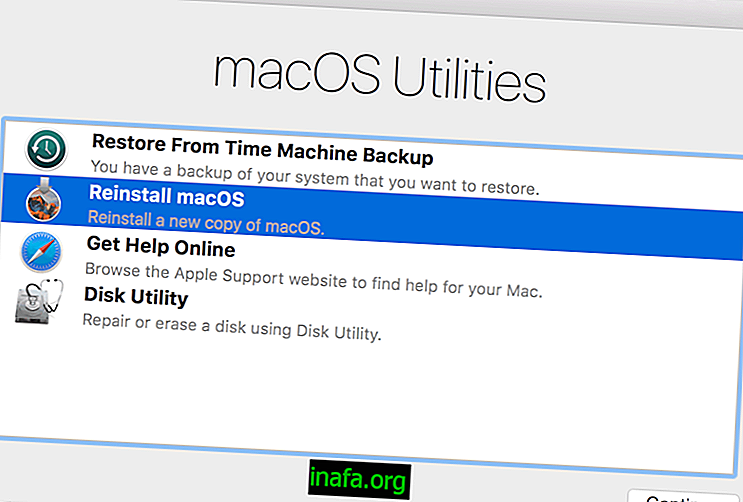Come usare Snapchat su Android
Snapchat sta prendendo d'assalto il mondo, anche se è un'app relativamente nuova. Tuttavia, molte persone non hanno idea di come sfruttare il nuovo social network. Con foto e video che si autodistruggono subito dopo essere stati visti e una moltitudine di filtri per rendere divertenti le tue immagini, è stato ampiamente utilizzato da persone di tutte le età. A parte questo, anche le aziende lo stanno tenendo d'occhio ultimamente. Se sei interessato a saperne di più e utilizzarlo sul tuo Android, puoi usufruire della guida che abbiamo preparato su di esso. Per fare ciò, continua a leggere di seguito per sapere come utilizzare Snapchat su Android.
Registrati!

Il nostro primo consiglio è piuttosto semplice, in quanto non c'è modo di imparare come usare Snapchat su Android senza prima registrarsi con l'app. Questo è il primo passo subito dopo l'installazione dell'app. Per iniziare, inserisci il tuo nome, la data di nascita, il nome utente, come lo vedranno i tuoi contatti e lo aggiungeranno in futuro, e crea una password.
Come ogni social network che presenterà i tuoi dati e immagini, ti consigliamo di utilizzare una password più forte e di non essere utilizzato su altri servizi che utilizzi. Dopo il processo di verifica, l'app controllerà l'elenco dei contatti per trovare quelli già presenti sul social network e ti darà la possibilità di aggiungerli. Niente di molto diverso da quello che vediamo oggi su altri social network.
Comprensione della schermata principale
Sebbene questa sia la prima schermata, non è qui che vedrai i post dei tuoi amici o dei tuoi marchi. Con la fotocamera attiva fin dall'inizio, puoi scattare subito le tue foto, ma prima ti mostriamo come navigare nell'app in generale. La famigerata icona fantasma in alto può essere abbassata per rivelare il menu principale dell'app.
Mostra chi ti ha aggiunto sul social network, offre la possibilità di aggiungere amici, oltre a suggerimenti su come toccare il punto interrogativo in alto a sinistra, una "stanza dei trofei" - che premia l'utente mentre esplora l'app - e l'icona impostazioni in alto a destra.
Tornando alla schermata principale, puoi scorrere verso sinistra per mostrare la schermata della chat. Come puoi immaginare, è qui che puoi inviare messaggi diretti ai tuoi amici in qualsiasi momento. Già a destra è dove vedrai accadere l'azione, potendo seguire i post pubblici dei tuoi contatti ed entrare nei canali delle aziende che pubblicano lì, come la rivista straniera People e Buzzfeed, tra gli altri.
Scrivi il tuo primo post

Per pubblicare la tua prima immagine e video, basta mirare e premere il touchscreen per iniziare la modifica. Prima di scattare una foto, fai clic sul tuo viso - o su chiunque nella foto - e una barra orizzontale mostrerà i diversi obiettivi. Ciò ti consentirà di aggiungere vari effetti divertenti come museruola e orecchie da cane o persino vomitare arcobaleni.
Le immagini vengono scattate toccando normalmente mentre è necessaria la registrazione per tenere il touchscreen mentre è attivo. Per terminare una registrazione, è sufficiente rilasciare lo schermo. Ricorda che i video hanno una durata massima di 10 secondi. Dopo aver scattato la foto / video, è tempo di filtri!
I filtri inizieranno a essere visualizzati scorrendo a sinistra nella schermata di conferma post. A differenza di Instagram, Snapchat non ha così tanti filtri che cambiano le foto. D'altra parte, offre molti adesivi.
In basso a sinistra puoi configurare per quanti secondi l'immagine sarà disponibile - per impostazione predefinita l'eliminazione non appena visualizzata - e l'icona sul lato opposto ti consente di aggiungere la tua immagine o il tuo video a Storie, dove verranno visualizzate per 24 ore. Il pulsante in basso al centro ti consente di salvare la modifica nella tua galleria. Nella parte superiore, l'icona centrale ti consente di includere emoji e adesivi, mentre toccando la T o in qualsiasi punto dello schermo puoi includere il testo. A destra, la matita ti consente di disegnare sulla foto.

Al termine della modifica, puoi pubblicare post su tutti o selezionare quali contatti possono vedere il tuo scatto facendo clic sulla freccia blu evidenziata. Seleziona i contatti desiderati o, se vuoi che tutti lo vedano, controlla La mia storia .
Usando la chat
La chat di Snapchat funziona in modo simile ai post, inclusa l'autodistruzione dopo che il destinatario riceve il messaggio. L'app è molto completa e ti consente di inviare testo, immagini, audio o video da inviare ai tuoi contatti. Per fare ciò, basta scorrere a sinistra sulla schermata principale e scegliere a chi inviare un messaggio. In fondo, scegli il tipo di messaggio da inviare o includere emoji nel testo.
Nota: Snapchat avvisa il mittente se acquisisce uno screenshot del messaggio o dello snap ricevuto. Scopri come usare Snapchat su Android, ma senza rovinare la battuta!
Ti sono piaciuti i consigli?
Ora che sai come utilizzare Snapchat su Android, inizia a testare le sue numerose funzioni, mentre ritorni e dicci cosa ne pensi dell'app nella nostra sezione commenti! Se hai qualche consiglio sui social network che non hai visto nel nostro elenco, assicurati di condividerlo anche con noi.